|
|||||||
| التعليمـــات | المجموعات | التقويم | مشاركات اليوم | البحث |
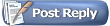 |
|
|||||||
| التعليمـــات | المجموعات | التقويم | مشاركات اليوم | البحث |
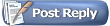 |
|
|
المشاركة رقم: 1 |
|
|
المنتدى :
نافذة الداونلود العشوائى
بسم الله الرحمن الرحبم أحبائى واخوانى أقدم لكم اليوم برنامج live net السهل البسيط جدا المدعم للتحميل العشوائى مع كروت التوينهان فقط بسم الله نبدأ وطبعا أول شىء وصلة تحميل البرنامج [عزيزي الزائر يتوجب عليك التسجيل للمشاهدة الرابطللتسجيل اضغط هنا]]] > بعد فك ضغط البرنامج نقوم ببدء التشغيل من ملف live net.exe ثم نتبع الخطوات الموضحة بأرقام على الصور الاتية ومايقابلها من شرح أسفل كل صورة  بعد تشغيل البرنامج ظهرت لنا النافذة كما فى الصورة السابقةومدون على كل جزء مهم منها رقم وسأقوم الآن بشرح كل وظيفة تابعة للمكان الذى يشير اليه الرقم على الصورة 1)لتغيير لغة قائمة البرنامج فهناك عدة خيارات حسب مايناسبك والوضع الافتراضى هو اللغة الانجليزية 2)لاختيار نوع الكارت..بالتأكيد نختار نوع الكارت twinhan 3)هذا الخيار لتحديد انواع امتدادات الملفات التى ترغب فى تحميلها والجميل فى هذا البرنامج أنه يمكنك تغيير تلك الامتدادات حتى أثناء عملية التحميل دون أن تتأثر العملية 4)هذا الزر لبدء النافذة التى تحتوى على اعدادات مزود الخدمة مثل التردد والاستقطاب الخ.... 5)لحفظ الاعدادات التى تم تغييرها حتى يتذكرها البرنامج عند اغلاقه وتشغيله مرة أخرى 6)لمسح أو الغاء الاعدادات التى تم تغييرها 7)لاختيار المدى الذى تتراوح فيه حجم الملفات المراد تحميلها..والمثال كما بالصورة هو تحميل الملفات الأكبر من 30 ميجا بايت ونلاحظ أن الاختيار الثالث هو لالغاء عملية تحميل الملفات غير معروفة الحجم ويستحسن أن يكون هذا الاختيار مفعل لأن تلك الملفات تكون تالفة 8)لاختيار مكان حفظ الملفات المحملة على جهازك..نلاحظ أن المكان الأول هو للملفات المؤقتة أثناء عملية التحميل والمكان الثانى للملفات المكتمل تحميلها بالفعل 9)يهمنا من تلك المنطقة الاختيار الثالث المفعل بالصورة وهو يقوم بانشاء ملف كتابى text document يحتوى على معلومات عن الملفات المحملة من حيث حجمها وامتدادها الخ... 10)فى تلك المنطقة نلاحظ الحركة المرورية للملفات والباكيتس المرسلة والمستقبلة بواسطة الساتلايت دلالة على فاعلية عملية التحميل العشوائى ملحوظة هامة:عند بدء تشغيل البرنامج لابد من انشاء مجلدين فى مكان معين على جهازك ثم اختيار المسار الخاص بهم من قائمة البرنامج لحفظ الملفات المؤقتة والمكتملة لأن البرنامج لايدعم تلك الخاصية بانشاء المجلدين تلقائيا من نفسه بل لابد من انشاء المجلدين يدويا والا سيعطيك البرنامج رسالة خطأ عند بدء عملية التحميل  11)لاختيار مزود الخدمة من مجموعة من المزودين الموجودين مسبقا بالبرنامج..وليكن اختيارنا open sky الموجود على قمر يوتلسات w3 12)لاضافة مزود خدمة جديد 13)لمسح مزود خدمة من القائمة 14)لتعديل اعدادات مزود خدمة من القائمة وهذه الصورة لتوضيح النافذة الخاصة بالاختيارات الثلاثة السابقة وهى اضافة أو مسح أو تعديل مزود خدمة  15)هذا الاختيار لتجهيز الاعدادات الخاصة بمزود الخدمة الذى قمنا باختياره والتأهب لبدء عملية التحميل  16)بالضغط على هذا الزر تبدأ عملية التحميل العشوائى  17)نلاحظ فى تلك المنطقة تظهر فاعلية عملية التحميل وعدد الملفات والباقات قيد التحميل 18)هذا الاختيار لايقاف عملية التحميل نهائيا..وللأسف أحد عيوب هذا البرنامج عدم وجود ايقاف مؤقت والمعاودة لاستكمال عملية التحميل وبهذا أكون قد انتهيت من شرح البرنامج وأرجو ان أكون وفقت فى افادة الجميع وأنا على استعداد تام لتلقى أية استفسارات بخصوص البرنامج وأخيرا اود أن أعلق على مزايا وعيوب هذا البرنامج *المزايا 1)سهولة ويسر الاستخدام 2)امكانية تغيير امتدادات الملفات المرغوب فى تحميلها أثناء عملية التحميل دون ايقاف العملية *العيوب 1)عدم وجود زر ايقاف مؤقت لعملية التحميل لمعاودة التحميل دون بدء تحميل الملف من البداية 2)الملفات المكتمل تحميلها تظهر بأسماء غريبة وغير منسقة ملحوظة هامة:يفضل ضبط اعدادات البرنامج على كل الاعدادات التى تظهر بالصور السابقة الملحقة للشرح لأن هذه هى أفضل اعدادات للبرنامج وأشكركم جزيلا وتقبلوا تحياتى |

|

|
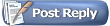 |
|
|